Bluetoothヘッドフォンを任意のデバイスに接続する方法
知っておくべきこと
- PC:入力 ブルートゥース 検索ボックスで。 クリック Bluetoothおよびその他のデバイスの設定 > Bluetoothをオンにする>デバイスを選択する>クリック 接続.
- マック: アップルメニュー > システム環境設定 > ブルートゥース >ヘッドフォンを選択>クリック 接続.
- Androidフォン: 設定 > 接続 >タップ ブルートゥース >リストからデバイスをタップして、ペアリングして接続します。
- iPhone: 設定 >オンにする ブルートゥース >ヘッドセットの名前をタップして、ペアリングを開始します。
- Bluetooth対応テレビ(ブランドは異なります)に接続するには、次のURLにアクセスしてください。 設定 > 接続 メニュー> ブルートゥース、ペアリングして接続します。
この記事では、テレビ、PC、Mac、iPhone、またはAndroidをヘッドフォンに接続する方法の概要を説明します。
Bluetoothヘッドフォンをデバイスに接続する前に、現在のデバイスに適切なアダプターがあり(必要な場合)、Bluetoothがオンになっていることを確認して、デバイスが検出されるようにします。 ヘッドフォンもオンにして、ペアリングモードにする必要があります。
BluetoothヘッドフォンをPCに追加する
Windows 10では、ヘッドフォンを接続する前に、必ずBluetoothをオンにしてください。 ヘッドホンもオンになっている場合は、 設定 > Bluetoothおよびその他のデバイス > オーディオ ヘッドホンをタップしてペアリングして接続します。 デバイスがまだリストにない場合は、をクリックします Bluetoothまたはその他のデバイスを追加する > ブルートゥース 新しいデバイスを検出可能にします。
![[Bluetoothまたはその他のデバイスを追加]オプションが強調表示されたWindows10の設定](/f/4a842ba342f49d23499c225a76611d85.jpg)
ヘッドフォンをWindowsPCに接続する方法の詳細.
ヘッドフォンをMacに接続する
Macでは、デスクトップのAppleロゴをクリックします。 次に、をクリックします システム環境設定 > ブルートゥース そして、ヘッドフォンがリストに表示されたら、をクリックします 接続. に行くこともできます コントロールセンター > ブルートゥース > Bluetooth設定 > 接続 (デバイス名の横)。

ヘッドフォンをMacに接続する方法の詳細.
BluetoothヘッドセットをiPhoneにペアリングする
開ける 設定 Bluetoothがオンになっていることを確認します。 デバイスの名前をタップします(下 マイデバイス また 他のデバイス)、iPhoneがそれに接続します。
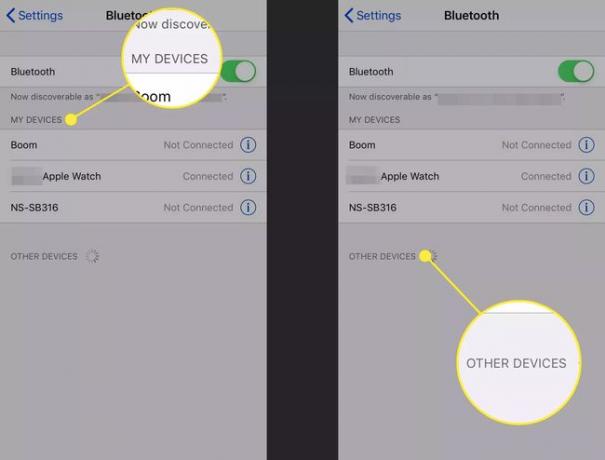
ヘッドセットをiPhoneに接続する方法の詳細.
ヘッドフォンをAndroidにペアリングして接続する
Androidスマートフォンでは、プロセスは次のようになります。 設定. そこに行き、タップします 接続されたデバイス > 接続設定 > ブルートゥース > 新しいデバイスをペアリングする 使用可能なデバイスをタップしてペアリングして接続します。
通知シェードを下にスワイプしてBluetoothアイコンを押し続けると、Bluetoothメニューに移動することもできます。

Androidをヘッドフォンに接続する方法の詳細.
ヘッドフォンをテレビに接続する
すべてのテレビブランドはわずかに異なるアプローチを使用していますが、一般的には、 設定 > 接続 メニュー> ブルートゥース、次にリストからヘッドフォンをペアリングして接続します。 ケーブル会社の代わりにストリーミングデバイスを使用している場合にも、表現の違いが見られる場合があります。
1:54
Bluetooth経由でヘッドフォンを任意のテレビに接続する方法
ヘッドフォンをテレビに接続する方法の詳細.
よくある質問
-
BluetoothヘッドフォンをPS4にどのように接続しますか?
PS4はBluetoothヘッドセットをネイティブにサポートしていませんが、それでも機能させることができます。 ヘッドフォンをペアリングモードにして、 設定 > デバイス > Bluetoothデバイス. ペアリングするヘッドセットを選択します。 これが機能しない場合は、試してください ヘッドセットをDualShock4コントローラーに接続する または、USBBluetoothアダプターへの投資を検討してください。
-
BluetoothヘッドフォンをXboxOneに接続するにはどうすればよいですか?
PS4と同様に、XboxOneコンソールはBluetoothヘッドセットをネイティブにサポートしていません。 代わりに、Xboxワイヤレスと呼ばれる独自のテクノロジーを使用しています。 ヘッドセットがXboxワイヤレス互換の場合は、Xboxコントローラーをペアリングするのと同じように、ヘッドセットとコンソールをペアリングモードにします。 それらは数秒で接続するはずです。 マイクロソフトは XboxOne互換ヘッドセットのリスト そのウェブサイトで。 Lifewireをチェックしてください BluetoothヘッドフォンをXboxOneに接続する他の方法のガイド.
-
BluetoothヘッドフォンをNintendoSwitchに接続するにはどうすればよいですか?
Nintendo Switchは、ハードウェアを介したBluetoothヘッドフォンをサポートしていません。 ハンドヘルドコンソールでヘッドセットを使用するには、USBBluetoothアダプターまたは3.5mmオーディオケーブル付きのヘッドセットが必要です。 チェックアウト 2021年の最高のゲーミングヘッドセットへのLifewireのガイド.
-
Bluetoothヘッドフォンをどのようにペアリングモードにしますか?
方法はメーカーによって異なりますが、通常、ステータスライトが点滅し始めるまで電源ボタンを押し続けると、Bluetoothヘッドフォンをペアリングモードにすることができます。
